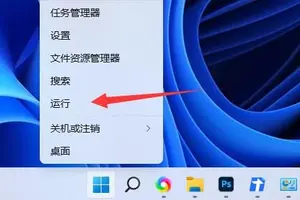1.如何在win10下使用设置分配静态IP地址
打开控制面板。找到“网络和Internet”
点击“网络和共享中心”
找到已连接的网络,我这里连接的是无线网。
弹窗点击“属性”
找到“Internet协议版本(tcp/ipv4)”
点击“属性”
勾选使用下面的ip地址。
然后填入你的静态的ip地址和子网掩码,还有网关。这些必填。
填入dns信息。
如果你不知道该怎么填入这些信息,你可以在第四部的时候点击”详细信息“,来查看你在dhcp状态下的网络信息,其中有:ip,子网掩码和网关。
如果你是第一次连入网络,而且你的网络设置被设置为不允许dhcp的话(允许不允许都是网络管理员设计的),你就只能询问你的网络管理员关于你的ip,子网掩码,和网关这些信息了。
如果你的网络设置允许dhcp分配动态ip,你可以先接入网络根据上面的方法查看动态分配的ip,然后再设置静态ip。

2.如何设置静态ip地址 win10系统
设置静态IP地址的步骤:找到网络图标,点击鼠标右键,在弹出的菜单中,点击进入“打开网络和共享中心”,打开网络和共享中心后,点击右侧已经连接上的网络名称(这里是连接的以太网),打开的网络状态界面,单击下方“属性”。
然后在网络属性界面,点击选中“Internet版本协议4”,再点击下方的“属性”,就可以看到Win10静态IP地址设置界面了。在“Internet版本协议4(TCP/IPv4)属性”里面,默认的都是自动获取IP/DNS地址的。
设置地址就是在该处设置。在“Internet版本协议4(TCP/IPv4)属性”设置,点选“使用下面的IPd地址(S)”和“使用下面的DNS服务器地址”,然后输入对应的IP和DNS,完成点击底部的“确定”保存即可。
3.如何设置win10无线网络的静态IP
你好,
具体的操作方法如下:
首先找到win10系统右下角的网络图标,点击鼠标右键,在弹出的菜单中,点击进入“打开网络和共享中心”。
打开网络和共享中心后,点击右侧已经连接上的网络名称(这里是连接的以太网),如下图所示。
打开的网络状态界面,单击下方“属性”。
然后在网络属性界面,点击选中“internet版本协议4”,再点击下方的“属性”,就可以看到win10静态ip地址设置界面了。
在“internet版本协议4(tcp/ipv4)属性”里面,默认的都是自动获取ip/dns地址的。设置地址就是在该处设置。
在“internet版本协议4(tcp/ipv4)属性”设置,点选“使用下面的ipd地址(s)”和“使用下面的dns服务器地址”,然后输入对应的ip和dns,完成点击底部的“确定”保存即可。
4.win10系统,有两个WiFi,一个只需要输入密码链接就好,另一个需要
方法/步骤 1、首先,打开手机里的设置菜单; 2、打开WIFI,找寻所要连接的选项; 3、点触上图箭头所指,勾选下图中的“显示高级选项”,注意到这时的“连接”按钮是可点击的。
4、在IP设置里选择“静态” 5、选择“静态”后,可以看到有IP地址、网关、网络前缀长度、域名DNS1\DNS2,还有注意到连接按钮已经变灰色。在这里,每个参数都有默认的值存在,网络前缀长度是不需要修改的。
6、打开电脑中本地链接,查看TCP/IP属性参数。 7、电脑本地连接中TCP/IP的参数有IP地址、子网掩码、默认网关、DNS服务器,这里我们要用到的是上图红色箭头所指的IP地址、默认网关、DNS服务器,不排除有些安卓手机的设置需要用到子网掩码。
IP地址需要更改最后一个值(0-253),确保在局域网中不会产生IP冲突。 8、设置好所有参数后(在这里必须提一下,网络前缀长度这个参数虽然不用更改,有些手机例如笔者曾试过G14和三星的一些机型都要输入一下,“连接”才会变成可点击状态),点击连接,设置成功。
5.如何同时设置多个电脑静态ip
方法/步骤
首先网上邻居-属性-双击本地连接
点击上图中的属性;选择internet协议版本4
点击internet协议版本4会出现下图所示;
我们的机子没有认为设定过ip的话;我们都是自动获取ip的
下面我们来手动设置ip(静态ip)
我们输入例如:192.168.1.58
子网掩码是自动出现的,你在子网掩码里面随便点击一下
默认网关:一般是:192.168.1.1
下面我们来设定DNS:DNS有首选和备用;我们设置时可以只设置一个;如果你不知道DNS,你可以使用61.132.163.68尝试
以上步骤结束,保存就可以了;再去看看你的本地连接是不是已经连接上了;可以安心上网了!
下面教大家看看怎么查询DNS:这个需要再别人可以正常上网的机子上查询
打开命令提示符输入:ipconfig -all回车;拉到下面有一个DNS服务器
下面教大家看网关(在公司上班有时候公司用了N个路由器,这个时候你所在的网段就不一定是192.168.1.1了)
打开命令提示符输入:ipconfig -all回车:拉到网关哪里
转载请注明出处windows之家 » win10设置多个静态ip
 windows之家
windows之家